
A venit timpul nu pune doar subiectul altcuiva, dar, de asemenea, personal pentru a înțelege - precum și cu ajutorul cărora vă puteți crea propria temă în format PTF, pentru a continua instalarea și utilizarea sa în legătură cu atât oficial și firmware-ul modificat 3.71 sau mai mare.
Deci, nu fi distras de teoria și du-te în mod direct de a practica. În tema sa, puteți înlocui toate pictogramele standard, cu excepția Locul de amplasare jucător gratuit, Skype și Go! Messenger. Aceste pictograme sunt mărci comerciale înregistrate, și, prin urmare, nu pot fi schimbate (acest lucru este formatul oficial, nu uita).
În primul rând trebuie să alegeți pictogramele pentru temele viitoare. Le poți trage-te (te onora și laudă în acest caz), și puteți edita pur și simplu, pictogramele care sunt disponibile pentru descărcare de pe Internet. Un set bun de icoane într-un format convenabil pentru scopurile noastre, PNG pot fi găsite la:
crystalxp.net/galerie/en.cat.1.html
browse.deviantart.com/customization/icons/dock/
freeiconsweb.com/
chrno00.deviantart.com/art/PSP-XMB-All-Purpose-Icons-2-50281920 (icoane native)
Eu, doar de exemplu, a ales pentru a edita pictogramele dintr-un set de Pandora set (nume simbolic, nu-i așa?). Inițial, este călugări în format PNG cu un capac transparent din spate și o rezoluție de 256x256:


Aici vine în Photoshop. Cu ajutorul lui, avem nevoie pentru a reduce pictogramele

Pictogramele rezultate salvate în PNG, selectați Fișier - Save As - PNG. În ceea ce privește întrețesut nu sunt specificate ales. asta e ceea ce sa întâmplat în această etapă:
Dacă te uiți la pictograma acasă secțiuni verticale ale XMB, veți vedea că ele emit o ușoară strălucire atunci când treceți mouse-ul peste ele. Dacă doriți să vă verticală și pictogramele au avut același efect, apoi re-deschide-le în Photoshop, schimbarea dimensiunea panza pentru a 64x64, apoi selectați Strat - Layer Style - Outer Glow. setările de culoare, domeniul de aplicare și intensitatea strălucirii este complet dependentă de preferințe. Păstrați principalul lucru care se potrivește complet în dimensiunea de panza, altfel strălucirea va apărea trunchiat. Pictograma pentru cartela de memorie, fără strălucire, și cu el, care sa dovedit la mine, sunt prezentate mai jos.
Ultimul pas în pregătirea icoanelor este lor de a alerga prin intermediul programului PNGforPTF.
Programul este simplu de indecență. Doar faceți clic pe Deschidere, selectați toate dvs. pregătit PNG, și apoi faceți clic pe Conversie. Imaginile procesate vor apărea în același folder ca și originalele. puteți respira
Pictograma pentru o listă de subiecte pot fi făcute din orice imagine, redus la o dimensiune de 16x16. Formatul ea trebuie să fie PNG-8 (256 de culori). Utilizați elementul de meniu File - Save pentru Web în Photoshop și selectați ca formatul de ieșire PNG-8 dreapta la noi.
Constat că, pentru a crea o temă PTF nu trebuie neapărat să fie înlocuite toate pictogramele. Acest lucru poate fi o singură pictogramă sau doar oboina. Pentru crearea fișierului PTF avem nevoie de software personalizat de proprietate Tema Converter.
Lucrul cu ea, cu condiția ca ai făcut totul corect și pentru a pregăti imagini în dimensiunea și formatul corect, foarte ușor și plăcut. Interfața Converter este împărțit în mai multe file. Pe primul este suficient pentru a indica numele și ID-ul temei dvs. (litanitsey orice cuvânt, fără spații, poate fi la fel), precum și firmware-ul, pentru care este destinat.
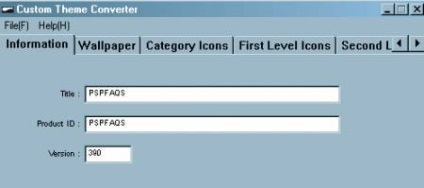
În continuare există o filă cu oboinu (480x272, BMP), și trei file pentru pictograme. Doar faceți clic pe fiecare linie și selectați pictograma creat anterior. Pentru prima / al doilea nivel Icoane pot specifica fie aceeași pictogramă pentru Icon Corp și Icon Focus, sau specificați ca Icon Focus 64x64 icon cu strălucire (dacă aveți, desigur, a făcut)
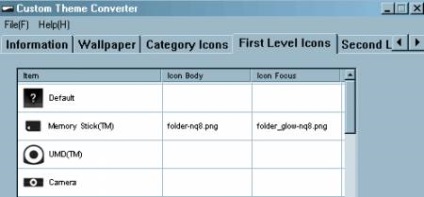
Verificați întotdeauna fiecare dintre imaginile folosind butonul Previzualizare. În cazul în care programul nu acceptă pictograma sau afișează strâmbe-l în tine - înseamnă că ai făcut ceva greșit. De exemplu, uita despre opacitatea 90% sau a condus-o prin PNGforPTF.
selectați pictograma și o previzualizare pentru lista de subiecte în ultima filă. Puteți specifica, de asemenea, o schemă de culori pentru tema dvs., care va fi instalat în mod implicit. Doar în funcție de culoarea de fundal culoarea se va schimba atunci când selectați Previzualizare în convertor.
Acum, că toate aranjamentele sunt făcute, toate pictogramele și imaginile sunt încărcate în convertor, puteți alege File - Export. Și în câteva secunde nesolko tema PTF este gata! Copiați-l la / PSP / TEMA / și instala prin Setări temă - Tema.
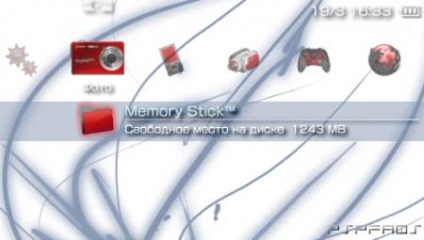
Faceți clic pe „Descărcați teme Creați PTF pentru PSP“, în partea de sus a paginii.